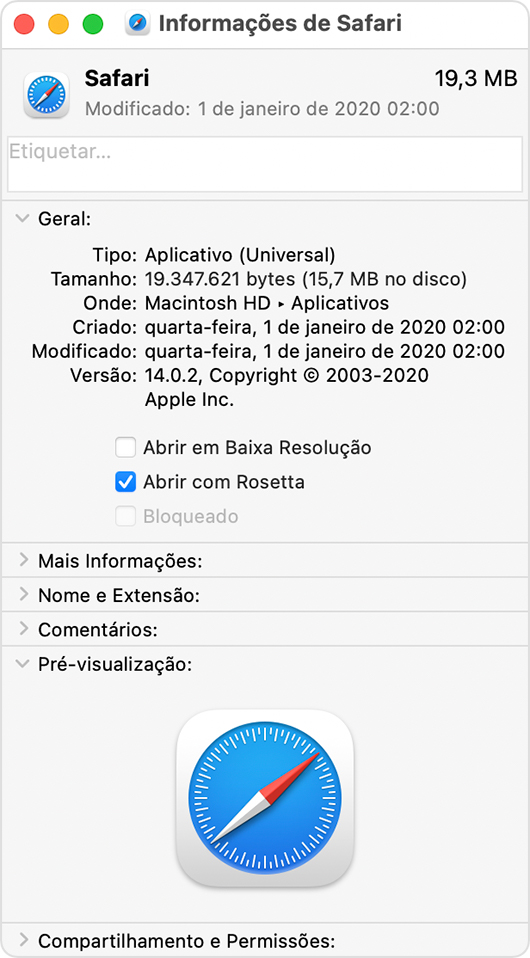Se for necessário instalar o Rosetta no Mac
Com o Rosetta 2, um Mac com chip da Apple pode executar apps desenvolvidos para computadores Mac com processador Intel.
Como instalar o Rosetta
Rosetta 2 está disponível apenas para computadores Mac com chip da Apple.
Abra um app que precise do Rosetta. Caso o app seja aberto, significa que o Rosetta já está instalado e funcionando.
Se o Rosetta não estiver instalado, você será automaticamente solicitado a instalá-lo.
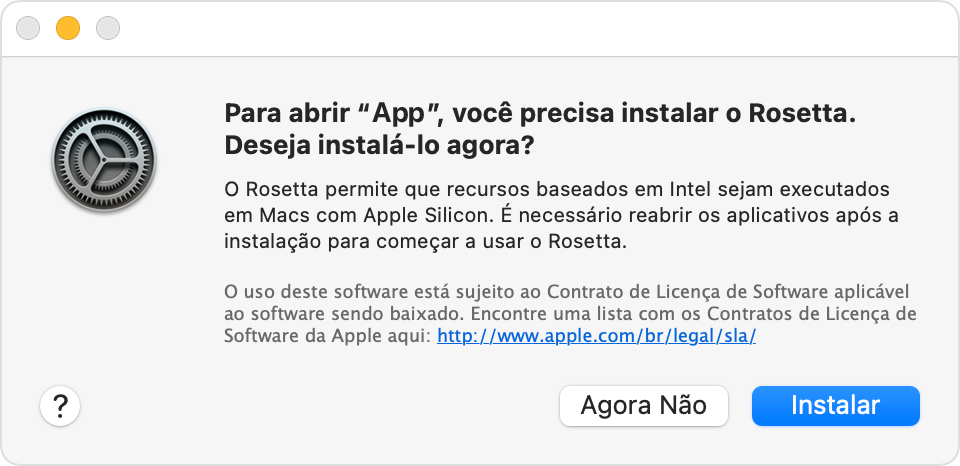
Clique em Instalar e insira o nome de usuário e a senha para continuar a instalação. Ao clicar em Agora Não, você receberá outra solicitação na próxima vez que abrir um app que precise do Rosetta.
Como usar o Rosetta
O Rosetta não é um app que você abre ou com o qual interage. Ele funciona automaticamente em segundo plano sempre que você usa um app desenvolvido apenas para computadores Mac com processador Intel. Converte o app para ser usado com o Apple Silicon. Basta abrir o app e usá-lo como você normalmente faria.
Na maioria dos casos, você não notará diferença no desempenho de um app que usa o Rosetta. No entanto, entre em contato com o desenvolvedor do app para saber se há uma versão que pode usar de forma nativa toda a potência e desempenho do chip da Apple.
O app precisa do Rosetta?
Se você não for solicitado a instalar o Rosetta quando abrir o app, o Rosetta não será necessário ou já está instalado. Você também pode usar estas etapas para confirmar se um app precisa do Rosetta:
Selecione o ícone do app no Finder.
No menu Arquivo na barra de menus do Finder, selecione Obter Informações.
Na janela Informações exibida, procure as informações denominadas Tipo. Se o tipo for "Aplicativo (Intel)", o app precisará do Rosetta para funcionar em um Mac com chip da Apple. Se o tipo for "Aplicativo (Universal)", o app não precisará do Rosetta, pois já é compatível com o Apple Silicon e processadores Intel.
Alguns apps universais (apps que não precisam do Rosetta) incluem o ajuste "Abrir usando o Rosetta". Esse ajuste permite que um app universal, como um navegador, use plug-ins, extensões ou outros complementos que precisam do Rosetta, pois não foram atualizados para compatibilidade com o Apple Silicon. Se um app universal não reconhecer um complemento que você instalou para o app, você poderá sair do app, selecionar esse ajuste e tentar novamente.